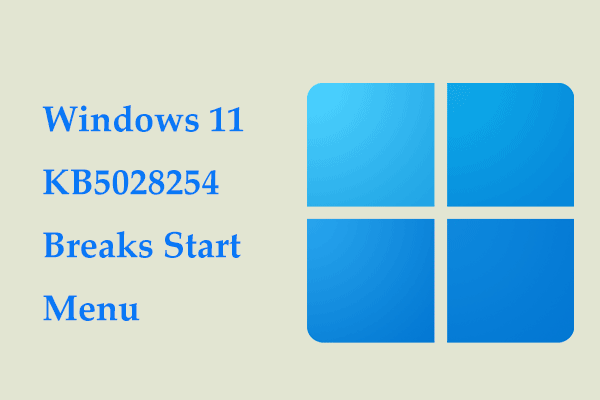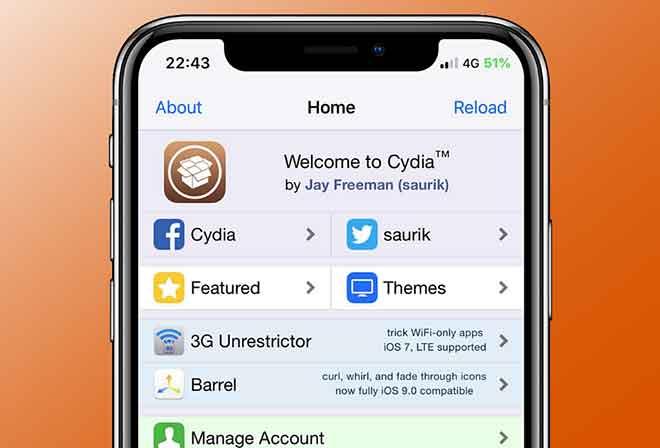Как сделать резервную копию PS4 в облаке

В нашем почти полностью цифровом мире потеря данных может иметь разрушительные последствия, особенно если это сохраненные данные Skyrim, на которые вы потратили сотни часов. Хорошая новость заключается в том, что облачное хранилище позволяет создавать резервные копии PS4 по любой причине, даже если вы думаете о форматировании консоли.
Процесс резервного копирования данных PS4 в облако прост. Вам просто нужна подписка PlayStation Plus, чтобы получить доступ к опциям хранилища. Облако PlayStation. Вы можете получить всего один месяц всего за 10 евро в месяц, но самый дешевый вариант – инвестировать в течение года за раз, около 60 евро в год.
Как сделать резервную копию данных PS4 в облако
Наиболее очевидное (и распространенное) использование хранилища резервных копий PS4 – гарантировать, что сохраненные игры не потеряны, если ваша консоль повреждена. Еще одна важная причина – переносить данные сохранения с одной консоли на другую; например, показать что-то в игре другу. Независимо от причины, вот как начать.
Перейдите в главное меню PlayStation 4, нажав кнопку PlayStation на контроллере. Оттуда перейдите в меню «Настройки» – значок панели инструментов справа от значка питания.
Отсюда прокрутите меню вниз, пока не найдете Диспетчер сохраненных данных приложения. После этого вы увидите четыре различных варианта меню:
- Данные сохранены в системной памяти
- Данные, сохраненные в онлайн-памяти
- Данные, сохраненные на USB-накопителе
- Автоматическая загрузка
Выберите Автозагрузка. Вы перейдете на следующий экран, где сможете выбрать, какие игры и приложения, если таковые имеются, вы хотите автоматически загружать в облако. Сначала вам нужно убедиться, что установлен флажок рядом с Автозагрузка включена.
Какая бы игра вы ни выбрали, она будет автоматически загружать свои данные в облако всякий раз, когда PlayStation 4 переходит в спящий режим, при условии, что вы выбрали «Оставаться подключенным к Интернету» в настройках питания.
Конечно, это не единственный способ загрузить данные сохранения в облако.
Как загрузить данные сохранения в облако из главного меню
Если вы не хотите включать автоматическую загрузку (возможно, из-за ограниченной пропускной способности), но хотите создать резервную копию своих данных в облаке на случай случайного события, есть простой способ.
Сначала выберите игру в главном меню, которую хотите загрузить. Когда вы его найдете, нажмите кнопку «Параметры» на контроллере. Меню появится в правой части экрана. Первый вариант – выгрузить / выгрузить сохраненные данные.
Нажмите X. Вы будете перенаправлены на новый экран, где вы увидите все данные, которые в настоящее время находятся в онлайн-памяти. Вы также можете увидеть все доступные данные, хранящиеся в вашей системе. Вверху у вас есть два варианта: «Загрузить все», который переносит все ваши сохраненные игры в системное хранилище и загружает их в облако, или «Выбрать и загрузить», который позволяет вам выбрать, какие отдельные сохраненные файлы загружать.
Второй параметр лучше всего выбрать, если у вас сохранено несколько файлов и вы хотите создать резервную копию только самых последних. Однако, если вы нечасто используете облачное хранилище и хотите получить быструю и простую версию, выберите «Загрузить все».
Если вы выберете автоматическую загрузку данных в облако, это может занять несколько часов, чтобы все они были доступны, в зависимости от скорости вашего интернет-соединения. Имейте в виду, что PlayStation 4 первого поколения печально известны плохими картами Wi-Fi, поэтому, если вы хотите быстро загрузить информацию, используйте кабель Ethernet.
Резервное копирование данных PS4 без подписки PlayStation Plus
Хотя PS + имеет большую ценность благодаря количеству бесплатных игр и облачных хранилищ, которые он предоставляет, многие люди не беспокоятся об играх и обнаруживают, что платить 60 долларов в год (или больше) – это большие деньги только за хранилище. Облако.
Если у вас есть только несколько сохраненных файлов, которые вы хотите защитить, вы можете сделать это бесплатно. Просто используйте USB-карту вместо облачного хранилища. Перейдите в меню «Настройки» и снова выберите «Диспетчер сохраненных данных приложения». Вместо выбора «Автозагрузка» выберите «Сохраненные данные в системном хранилище», а затем выберите «Копировать на USB-накопитель».
После того, как вы выбрали USB-носитель для сохранения данных, вам остается только сесть и подождать и не забыть хранить диск в надежном месте!
Независимо от причины резервного копирования ваших данных, неплохо знать, как это сделать. Нет ничего более разрушительного, чем потеря любимого файла сохранения и необходимость начать все заново.
Также читайте: Как использовать контроллер PS4 на устройстве Android